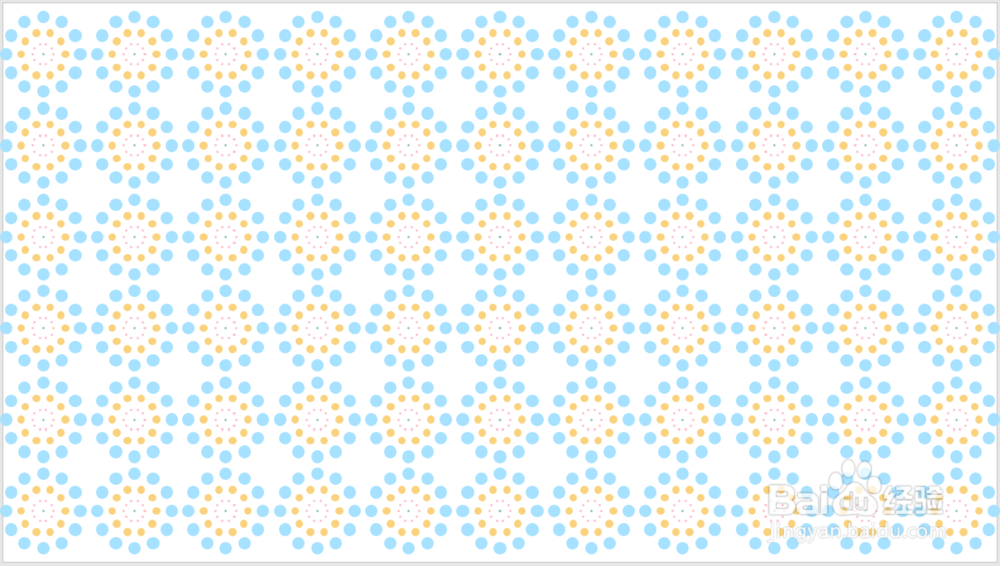1、打开PPT,建立空白演示文稿。

2、插入一个圆形,取消轮廓,设置填充色。

3、然后选中圆形,点击iSlide菜单下的环形布局。

4、在打开的窗口中设置数量和布局半径。

5、就得到了一个圆。
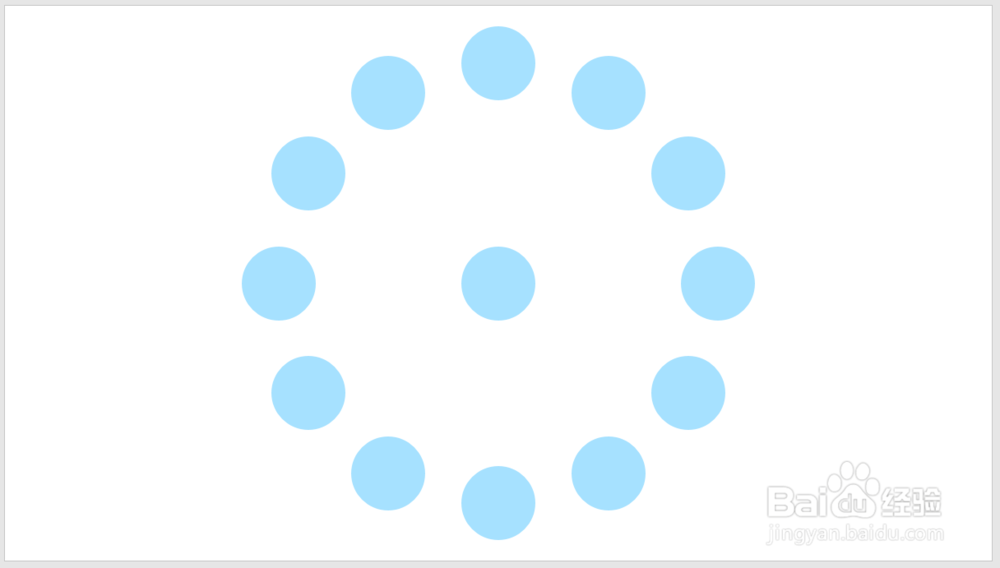
6、改变中间圆形的大小和颜色,执行相同的环形布局,得到第二层小圆。

7、同样,再进行相同的操作,得到更多层圆形。

8、把所有圆形组合起来,缩小尺寸,放在页面一角,点击iSlide菜单下的矩阵布局。

9、在打开的窗口中设置数量和间距。

10、就得到了铺满整个页面的点状圆环,则背景就得到了。
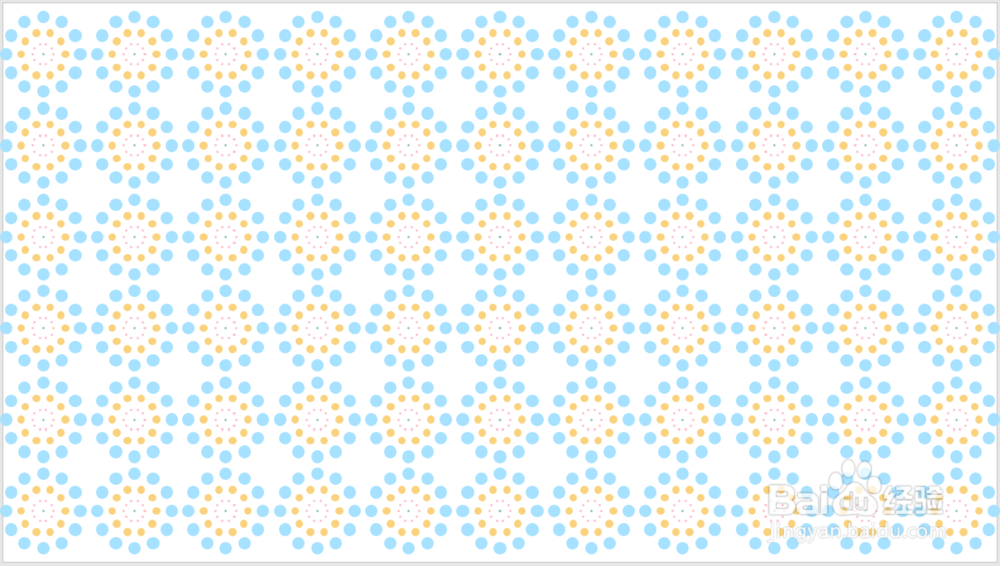
时间:2024-10-13 19:24:35
1、打开PPT,建立空白演示文稿。

2、插入一个圆形,取消轮廓,设置填充色。

3、然后选中圆形,点击iSlide菜单下的环形布局。

4、在打开的窗口中设置数量和布局半径。

5、就得到了一个圆。
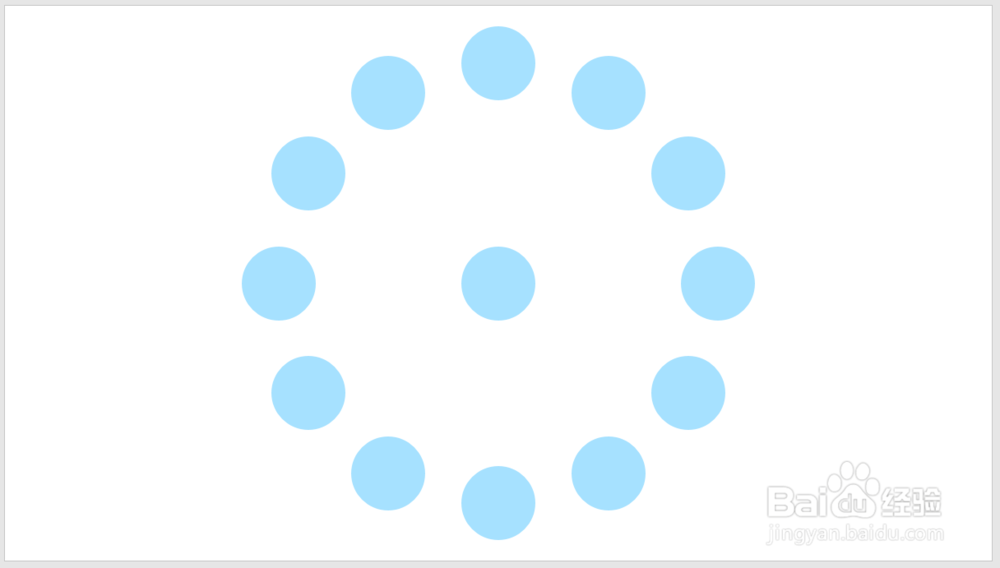
6、改变中间圆形的大小和颜色,执行相同的环形布局,得到第二层小圆。

7、同样,再进行相同的操作,得到更多层圆形。

8、把所有圆形组合起来,缩小尺寸,放在页面一角,点击iSlide菜单下的矩阵布局。

9、在打开的窗口中设置数量和间距。

10、就得到了铺满整个页面的点状圆环,则背景就得到了。